Jūs braucat ar mugursomu pa Eiropu un jums ir mobilais signāls visur, kur dodaties, taču īsziņu sūtīšana viesabonēšanas laikā mēneša beigās var maksāt par astronomisku tālruņa rēķinu. Tur ienāk WhatsApp!
Sūtīt ziņojumus starp WhatsApp lietotājiem bez maksas un ietaupiet šo papildu naudu vafelēm Beļģijā vai tamlīdzīgi. Tikko pārslēdzāties no parastās ziņojumapmaiņas lietotnes, un jums nav ne jausmas, kā nosūtīt vai saņemt ziņojumus? Atpūtieties. Mēs esam jūs aptvēruši.
- Kā izveidot jaunu WhatsApp sarunu
- Kā nosūtīt WhatsApp īsziņas
- Kā pārsūtīt ziņojumus un multividi, izmantojot WhatsApp
- Kā izveidot grupas tērzēšanu pakalpojumā WhatsApp
Kā izveidot jaunu WhatsApp sarunu
WhatsApp ļauj ātri nosūtīt un pārsūtīt īsziņas uz atsevišķiem kontaktiem un grupas tērzēšanas sarunās. Par brīvu. Nav brīnums, ka uz kuģa atrodas gandrīz miljards cilvēku. Lūk, kā iegūt savas domas!
Ir divi vienkārši veidi, kā nosūtīt īsziņas, izmantojot WhatsApp.
Kā nosūtīt WhatsApp ziņojumus no ekrāna Kontakti
- Uzsākt WhatsApp no sākuma ekrāna vai lietotņu atvilktnes. Tā ir ikona, kas izskatās kā zaļš runas burbulis ar baltu tālruni iekšpusē.
- Krāns Kontakti vai velciet pa kreisi, lai skatītu kontaktpersonas.
-
Krāns kontaktu kam vēlaties nosūtīt ziņojumu.

Kā nosūtīt WhatsApp ziņojumus no tērzēšanas ekrāna
- Uzsākt WhatsApp no sākuma ekrāna vai lietotņu atvilktnes. Tā ir ikona, kas izskatās kā zaļš runas burbulis ar baltu tālruni iekšpusē.
- Pieskarieties tērzēšanas ikona ekrāna augšējā labajā stūrī. Tas izskatās kā mazs runas burbulis.
-
Izvēlieties kontaktu vai kontaktpersonas, kurām vēlaties nosūtīt ziņojumu.
- Krāns Jauna grupa ja vēlaties sākt jaunu grupas tērzēšanu. Ja nezināt, kā izmantot grupas tērzēšanas sarunas, skatiet sadaļu "Kā izmantot grupas tērzēšanu Whatsapp".
-
Pieskarieties vienīgajam kontaktam, ar kuru vēlaties tērzēt.

Kā nosūtīt WhatsApp īsziņas
- Atverot vai izveidojot jaunu WhatsApp tērzēšanu, ierakstiet ziņojumu ziņojuma laukā.
- Lai nosūtītu emocijzīmi, pieskarieties smaidīga seja pa kreisi no ziņojuma lauka. Lai pārslēgtos atpakaļ uz tastatūru, vienkārši pieskarieties mini tastatūras ikonai, kas ir aizstājusi smaidiņu.
- Pieskarieties emocijzīmes vēlaties nosūtīt no vienas no sešām kategorijām.
-
Pieskarieties sūtīšanas ikona ziņojuma lauka labajā pusē. Tas ir zaļais aplis ar balta papīra lidmašīnu iekšpusē.

Boom, jūs reāllaikā sūtāt WhatsApp īsziņas, nemaksājot par īsziņām.
Kā pārsūtīt ziņojumus un multividi, izmantojot WhatsApp
- Pieskarieties un turiet ziņa vai multivide kuru vēlaties pārsūtīt. Tas kļūs zils. Varat pieskarties citiem ziņojumiem vai multividei un nosūtīt, lai nosūtītu vairāk nekā vienu.
- Pieskarieties uz priekšu ikona ekrāna augšējā labajā stūrī. Tā ir baltā bulta.
-
Izvēlies saņēmējs.
- Pieskarieties nesenās tērzēšanas ikona, lai pārsūtītu ziņojumu kādam, ar kuru nesen tērzējāt. Tā ir pulksteņa ikona augšējā kreisajā stūrī.
- Pieskarieties grupas ikona nosūtīt uz grupas tērzēšanu. Tās ir trīs galvas ekrāna augšdaļā.
-
Pieskarieties kontakta ikona nosūtīt konkrētam kontaktam. Tā ir viena galva ekrāna augšējā labajā stūrī.
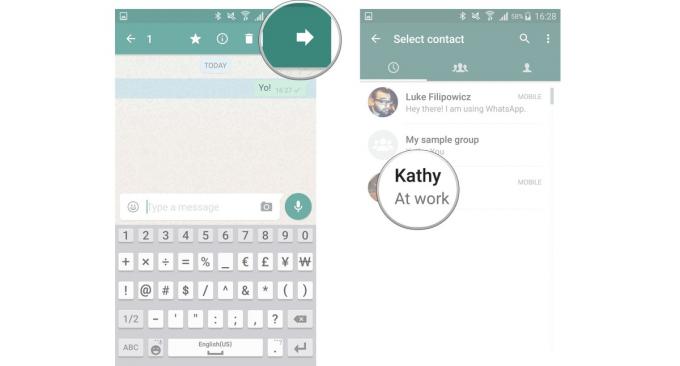
Varat arī izvēlēties kopēt un ielīmēt ziņojumu vai multivides failu jaunā tērzēšanā. Lūk, kā:
- Pieskarieties un turiet ziņa vai multivide kuru vēlaties pārsūtīt. Varat pieskarties citiem ziņojumiem vai multividei un nosūtīt, lai nosūtītu vairāk nekā vienu.
- Pieskarieties kopēšanas ikona ekrāna augšējā labajā stūrī. Tas izskatās kā divas papīra lapas.
-
Dodieties uz esošu tērzēšanu vai izveidojiet jaunu tērzēšanu, kā aprakstīts iepriekš aprakstītajās darbībās.

- Pieskarieties un turiet ziņojuma lauks.
- Krāns Ielīmēt.
-
Pieskarieties sūtīšanas ikona ziņojuma lauka labajā pusē.
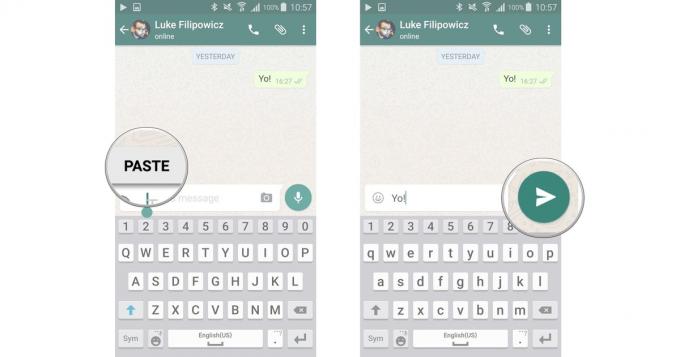
Kā izveidot grupas tērzēšanu pakalpojumā WhatsApp
Ziņojumapmaiņa vienai personai, izmantojot WhatsApp, ir lieliska, jo tā ir privāta tērzēšana, un jums var būt visi vajadzīgie iekšējie joki, nevienam nejūtoties atstumtam. Dažreiz tomēr uz kuģa ir vajadzīgs viss sastāvs. Tur ienāk grupas tērzēšana. Sāksim.
Verizon piedāvā Pixel 4a tikai par USD 10 mēnesī jaunās Neierobežotās līnijās
- Uzsākt WhatsApp no sākuma ekrāna vai no lietotņu atvilktnes.
-
Pieskarieties izvēlnes ikona ekrāna augšējā labajā stūrī. Tie ir trīs vertikālie punkti.

- Krāns Jauna grupa.
- Tips a grupas priekšmets laukā "Ierakstiet grupas tēmu šeit ...". Pieskarieties smaidiņam labajā pusē, lai pievienotu emocijzīmes, ja vēlaties.
-
Krāns Nākamais ekrāna augšējā labajā stūrī.

-
Pievienot kontaktiem grupai.
- Tips a kontakta vārds laukā.
- Pieskarieties a kontakts lai pievienotu tos grupai.
- Atkārtojiet 1. un 2. darbība lai pievienotu vairāk kontaktu.
-
Krāns Izveidot ekrāna augšējā labajā stūrī, lai izveidotu grupas tērzēšanu.
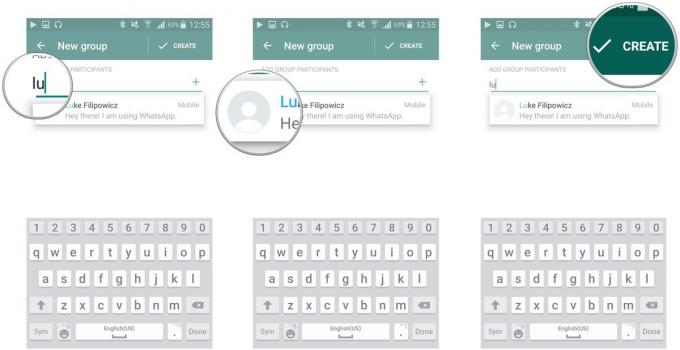
VAI
- Pieskarieties pievienot ikonu, kas izskatās kā plus zīme, lai atvērtu kontaktu sarakstu.
-
Pieskarieties kontakts kuru vēlaties pievienot grupai. Varat savai grupai pievienot vairākus kontaktus, vienkārši pieskaroties lodziņam blakus viņu vārdiem.

- Krāns Gatavs.
-
Krāns Izveidot lai ievadītu grupas tērzēšanu.

Tagad jūs varēsiet nosūtīt visus tekstus, ar kuriem draugi var rīkoties, un varēsiet to izdarīt bez maksas, ja vien jums ir savienojums ar internetu. Ziņojumu saņemšana pakalpojumā WhatsApp ir tas pats, kas saņemt regulārus tekstus. Vienkārši neaizmirstiet, ka, ja jūs izmantojat WhatsApp bez Wi-Fi savienojuma, jūs varētu uzkrāt datu maksu.

Šie ir labākie bezvadu ausu uzgaļi, kurus varat iegādāties par katru cenu!
Vislabākie bezvadu austiņu korpusi ir ērti, izklausās lieliski, neizmaksā pārāk daudz un viegli ietilpst kabatā.

Viss, kas jums jāzina par PS5: izlaišanas datums, cena un vēl vairāk.
Sony ir oficiāli apstiprinājis, ka strādā pie PlayStation 5. Šeit ir viss, ko mēs par to zinām līdz šim.

Nokia izlaiž divus jaunus budžeta Android One tālruņus zem 200 USD.
Nokia 2.4 un Nokia 3.4 ir jaunākie papildinājumi HMD Global budžeta viedtālruņu klāstā. Tā kā tās abas ir Android One ierīces, tiek garantēts, ka tās saņems divus galvenos OS atjauninājumus un regulārus drošības atjauninājumus līdz trim gadiem.

Iedarbiniet viedtālruni vai planšetdatoru ar vislabākajiem Android ikonu komplektiem.
Spēja pielāgot ierīci ir fantastiska, jo tā palīdz padarīt ierīci vēl vairāk “par savu”. Izmantojot Android iespēju, varat izmantot trešo pušu palaidējus, lai pievienotu pielāgotas ikonu tēmas, un šīs ir tikai dažas no mūsu iecienītākajām.
